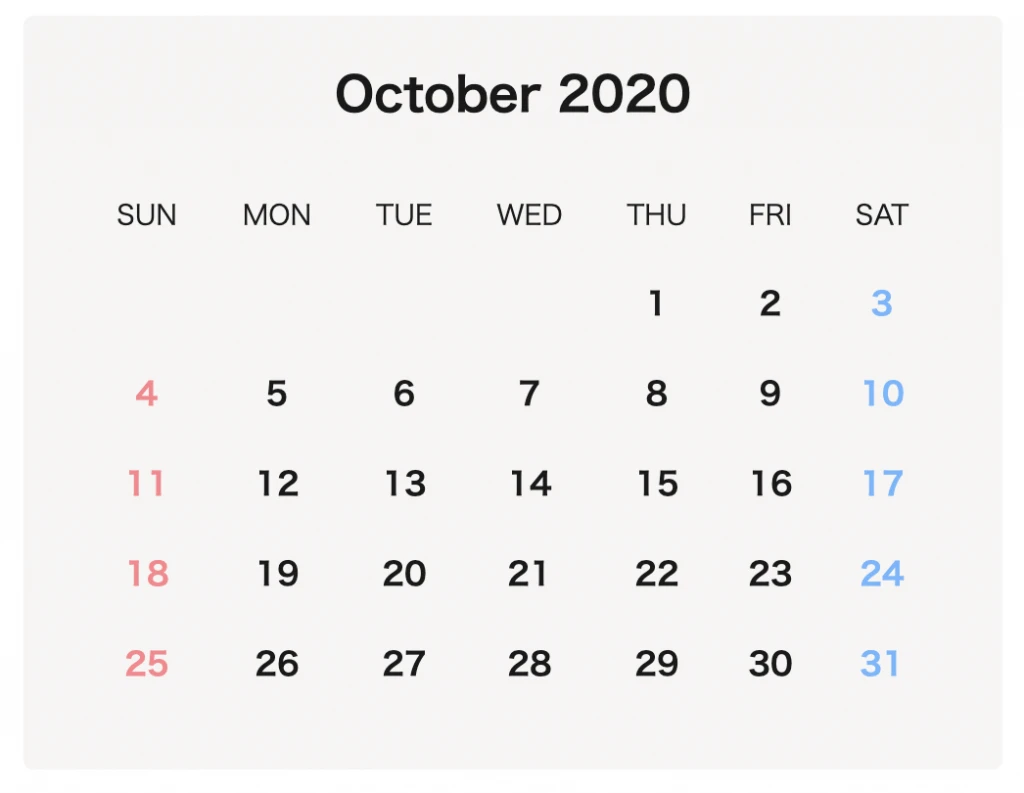
HTMLカレンダー作成:簡単に個性的なウェブカレンダーを作成
ウェブサイトに美しく実用的なカレンダーを追加したいですか?HTML、CSS、JavaScriptを使用してカスタムカレンダーを作成し、必要に応じてイベント、リマインダーなどの機能を追加する方法を学びます。この記事では、詳細なガイドとコード例を提供し、ウェブカレンダー作成のスキルをすばやく習得できるようにします。
1. HTMLカレンダーの基礎
HTMLカレンダーを作成する際の基本的なグリッドレイアウトは、<table>要素を使用して構築されます。このセクションでは、カレンダーの基本的なレイアウトとその作成方法について説明します。
1.1 テーブル構造の使用
HTMLカレンダーは、<table>要素を使用して作成されます。<table>要素の内部には、行を定義するための<tr>(テーブル行)要素と、セルを定義するための<th>(テーブルヘッダー)および<td>(テーブルデータ)要素が含まれます。
<table>
<thead>
<tr>
<th>日</th>
<th>月</th>
<th>火</th>
<th>水</th>
<th>木</th>
<th>金</th>
<th>土</th>
</tr>
</thead>
<tbody>
<tr>
<td>1</td>
<td>2</td>
<td>3</td>
<td>4</td>
<td>5</td>
<td>6</td>
<td>7</td>
</tr>
<tr>
<td>8</td>
<td>9</td>
<td>10</td>
<td>11</td>
<td>12</td>
<td>13</td>
<td>14</td>
</tr>
<!-- 他の日付も同様に追加 -->
</tbody>
</table>
上記のコードは、日曜日から土曜日までの曜日を表示するカレンダーの基本的なレイアウトを示しています。<thead>セクションは、カレンダーのヘッダー部分を表し、<tbody>セクションにはカレンダーの日付が含まれます。
1.2 カレンダーのカスタマイズ
<table>要素に対してCSSスタイルを適用することで、カレンダーの外観をカスタマイズできます。たとえば、以下のように、カレンダーセルのサイズや色を調整できます。
<style>
table {
width: 100%;
border-collapse: collapse;
}
th, td {
width: 14.28%; /* 7つの列の幅を均等に設定 */
padding: 10px;
text-align: center;
border: 1px solid #ddd;
}
th {
background-color: #f2f2f2;
}
td:hover {
background-color: #f0f0f0;
}
</style>このスタイル設定では、カレンダー全体の幅を100%に設定し、各列が均等な幅を持つようにします。さらに、マウスホバー時にセルの背景色を変更することで、ユーザーインタラクションを強調します。
1.3 行と列の動的生成
JavaScriptを使用してカレンダーの日付を動的に生成することも可能です。以下は、JavaScriptで現在の月のカレンダーを自動生成する例です。
<script>
function generateCalendar(year, month) {
const firstDay = new Date(year, month, 1).getDay();
const lastDate = new Date(year, month + 1, 0).getDate();
let calendarHTML = '';
let dayCount = 1;
for (let i = 0; i < 6; i++) {
calendarHTML += '<tr>';
for (let j = 0; j < 7; j++) {
if (i === 0 && j < firstDay) {
calendarHTML += '<td></td>'; // 空のセル
} else if (dayCount <= lastDate) {
calendarHTML += `<td>${dayCount}</td>`;
dayCount++;
} else {
calendarHTML += '<td></td>'; // 月末後の空のセル
}
}
calendarHTML += '</tr>';
}
document.getElementById('calendar-body').innerHTML = calendarHTML;
}
generateCalendar(2024, 7); // 2024年8月のカレンダーを生成
</script>
<table>
<thead>
<tr>
<th>日</th>
<th>月</th>
<th>火</th>
<th>水</th>
<th>木</th>
<th>金</th>
<th>土</th>
</tr>
</thead>
<tbody id="calendar-body">
<!-- JavaScriptでカレンダーが生成される -->
</tbody>
</table>
このスクリプトは、指定した年と月に基づいてカレンダーの日付を自動的に生成します。生成されたカレンダーは、HTMLテーブル内に表示され、月の最初の日が適切に配置されます。
HTMLカレンダーの構造
<table>
<caption>2023年10月</caption>
<tr>
<th>日</th>
<th>月</th>
<th>火</th>
<th>水</th>
<th>木</th>
<th>金</th>
<th>土</th>
</tr>
<tr>
<td>1</td>
<td>2</td>
<td>3</td>
<td>4</td>
<td>5</td>
<td>6</td>
<td>7</td>
</tr>
</table>
日付の追加
JavaScriptを使用して日付番号を動的に生成し、テーブルセルに入力します。
// 現在の日付を取得
const date = new Date();
const year = date.getFullYear();
const month = date.getMonth();
// カレンダーの最初の日の曜日を取得
const firstDay = (new Date(year, month)).getDay();
// カレンダーに表示する日数を計算
const daysInMonth = 32 - (new Date(year, month, 32)).getDate();
// カレンダーのHTMLを生成
let tableHTML = '<table><caption>' + year + '年' + (month + 1) + '月</caption><tr>';
tableHTML += '<th>日</th><th>月</th><th>火</th><th>水</th><th>木</th><th>金</th><th>土</th></tr><tr>';
// 1日までの空のセルを追加
for (let i = 0; i < firstDay; i++) {
tableHTML += '<td></td>';
}
// 日付のセルを追加
for (let i = 1; i <= daysInMonth; i++) {
tableHTML += '<td>' + i + '</td>';
// 土曜日ごとに新しい行を開始
if ((i + firstDay) % 7 === 0) {
tableHTML += '</tr><tr>';
}
}
// 残りの空のセルを追加
tableHTML += '</tr></table>';
// カレンダーをHTMLに挿入
document.getElementById('calendar').innerHTML = tableHTML;
2. CSSカレンダーのスタイル
カレンダーのサイズ、色、フォント、境界線などのスタイルをカスタマイズして、Webサイトのデザインと調和させます。今日、週末、休日など、特定の日を強調表示するスタイルを追加します。
/* カレンダーの全体的なスタイル */
table {
border-collapse: collapse;
width: 100%;
max-width: 600px;
margin: 0 auto;
}
caption {
font-size: 1.5em;
font-weight: bold;
padding: 10px 0;
}
th, td {
text-align: center;
padding: 10px;
border: 1px solid #ccc;
}
th {
background-color: #f0f0f0;
}
/* 今日のスタイル */
td.today {
background-color: #ffffcc;
}
/* 週末のスタイル */
td:nth-child(7), td:nth-child(1) {
background-color: #f0f0f0;
}
3. JavaScriptカレンダーのインタラクション
JavaScriptを使用して、ユーザーが月と年を簡単に切り替えられるように、ボタンやドロップダウンメニューを追加します。JavaScriptのイベント処理メカニズムを使用して、ユーザーが特定の日付にイベントを追加、編集、削除したり、リマインダーを設定したりできるようにします。
// 前の月を表示する
function previousMonth() {
// ...
}
// 次の月を表示する
function nextMonth() {
// ...
}
// イベントを追加する
function addEvent(date) {
// ...
}
4. 高度な機能とテクニック
FullCalendar、Calendar.jsなど、一般的に使用されるカレンダープラグインとライブラリを紹介して、開発プロセスを簡素化します。デスクトップ、タブレット、モバイルなど、さまざまなデバイスでカレンダーが適切に表示されるように、レスポンシブデザインについて説明します。すべてのユーザーがカレンダー機能を簡単に使用できるように、アクセシビリティデザインの原則に従います。
サードパーティライブラリの統合
レスポンシブデザイン
メディアクエリを使用して、さまざまな画面サイズに合わせてカレンダーのレイアウトを調整します。
アクセシビリティ
- 適切なARIA属性を使用して、スクリーンリーダーのユーザーがカレンダーを理解して操作できるようにします。
- 十分な色コントラストを提供して、視覚障碍のあるユーザーがカレンダーを使用できるようにします。
まとめ
この記事では、HTML、CSS、JavaScriptを使用して独自のWebカレンダーを作成する方法の基本を学びました。これらのスキルを使用して、Webサイトに動的でインタラクティブなカレンダーを作成し、ユーザーエクスペリエンスを向上させることができます。
QA
1. カレンダーに独自のイベントを追加するにはどうすればよいですか?
JavaScriptのaddEvent()関数を使用して、クリックイベントリスナーなどのイベントリスナーを追加し、ユーザーが特定の日付をクリックしたときにイベントの詳細をキャプチャできます。その後、これらのイベントをローカルストレージやデータベースに保存して、後で取得してカレンダーに表示できます。
2. カレンダーをさまざまな画面サイズにレスポンシブにするにはどうすればよいですか?
CSSメディアクエリを使用して、さまざまな画面サイズや解像度に合わせてカレンダーのスタイルを調整できます。たとえば、小さな画面ではカレンダーの幅を縮小したり、フォントサイズを調整したりできます。また、モバイルファーストのアプローチを検討して、最初にモバイルデバイス用に設計してから、より大きな画面にスケールアップすることもできます。
3. カレンダーのアクセシビリティを向上させるにはどうすればよいですか?
カレンダーのアクセシビリティを向上させるには、スクリーンリーダーのユーザーがカレンダー構造を理解するのに役立つ適切なARIA属性を使用します。適切な色のコントラストを確保して、視覚障碍のあるユーザーがコンテンツを読み取れるようにすることも重要です。さらに、キーボードのナビゲーションとインタラクションをサポートして、マウスを使用できないユーザーがカレンダーを使用できるようにします。